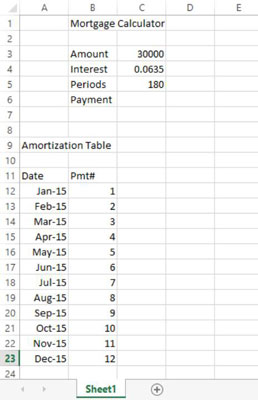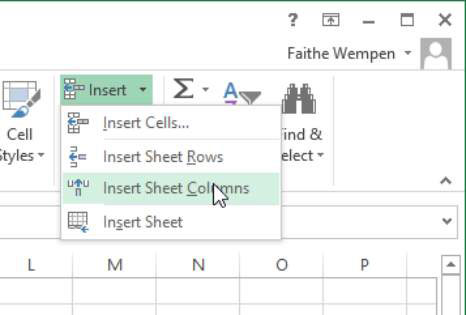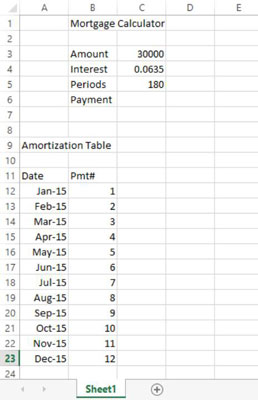Az Excel 2013 megkönnyíti a sorok és oszlopok beszúrását és törlését, hogy sokféle változást kezelhessen. Még ha gondos tervező is vagy, valószínűleg úgy dönt, hogy módosítani szeretné a munkalap szerkezetét . Lehet, hogy egy másik oszlopban szeretne adatokat tárolni, vagy bizonyos sorok szükségtelennek bizonyulnak.
Amikor új sort vagy oszlopot szúr be, a meglévők elmozdulnak, hogy helyet adjanak neki. Egyszerre több sort vagy oszlopot is beszúrhat, ha több sort választ ki a Beszúrás parancs kiadása előtt. (Nincs korlátozva az egyszerre beszúrható szám!) Hasonlóképpen több sort vagy oszlopot is törölhet, ha kijelöli őket a Törlés parancs használata előtt.
A következő gyakorlatból megtanulhatja, hogyan lehet sorokat és oszlopokat beszúrni és törölni.
Nyissa meg a fájlt, és kattintson bárhová az A oszlopban.
A Kezdőlap lapon kattintson a lefelé mutató nyílra a Beszúrás gombon, és válassza a Laposzlopok beszúrása lehetőséget, amint az ezen az ábrán látható.
Új oszlop kerül a kiválasztott oszlop bal oldalán.
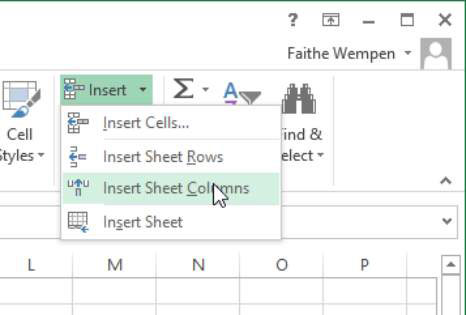
Kattintson az A oszlop oszlopfejlécére a teljes oszlop kiválasztásához, majd válassza a Kezdőlap→ Törlés parancsot.
A teljes oszlop törlődik.
Válassza ki a 7. és 8. sort a sorfejléceken áthúzva, majd válassza a Kezdőlap→ Beszúrás menüpontot.
Két új sor kerül beillesztésre.
Kattintson bármelyik cellára a 7. sorban; majd a Kezdőlap lapon kattintson a lefelé mutató nyílra a Törlés gombon, és válassza a Lapsorok törlése lehetőséget.
Az ábrán a beszúrások és törlések után látható a munkalap.